AVI(音頻視頻交錯)是一種廣泛使用的視頻格式,因此當您需要 合併AVI文件,您會選擇什麼軟件? 由於有許多視頻編輯程序在市場上占主導地位,因此,如果您想找到免費且有用的AVI視頻合成器,可以閱讀本文,它為您提供了一種出色而高效的AVI合成器。
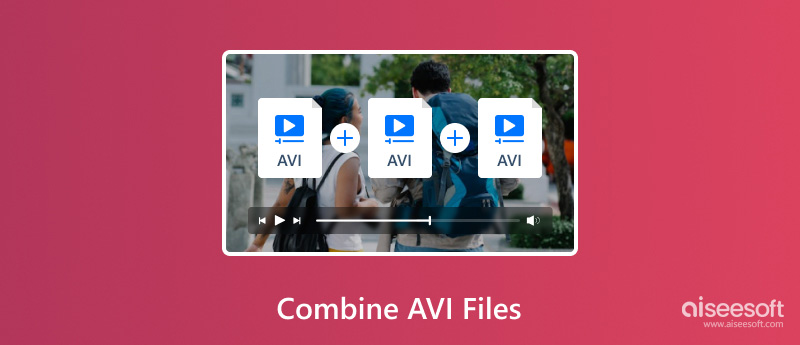
如果您想找到編輯和轉換AVI視頻文件的組合,則不能錯過 視頻轉換大師.Aiseesoft Video Converter Ultimate 是一款可在 Windows 和 Mac 上使用的轉換器程式。它允許您借助硬體加速技術快速轉換媒體檔案。有了它,您可以在 Windows 和 Mac 上快速、無損地組合多個 AVI 檔案。
以下是如何使用 Video Converter Ultimate 合併 AVI 檔案的步驟。
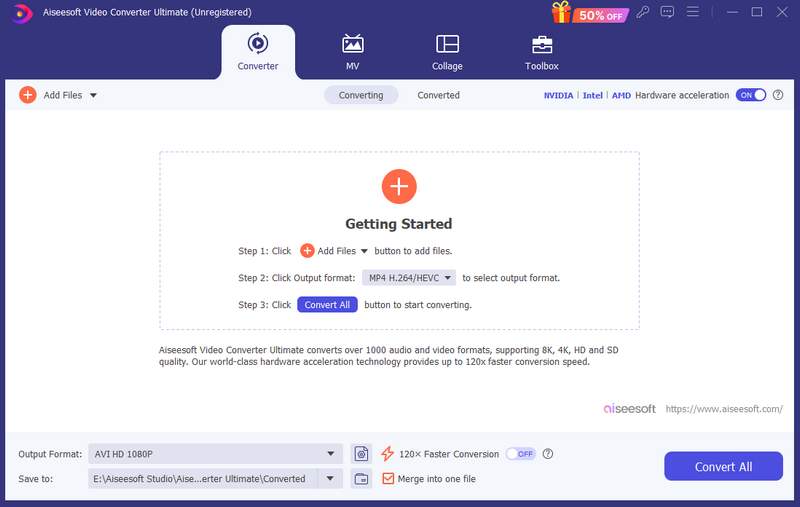
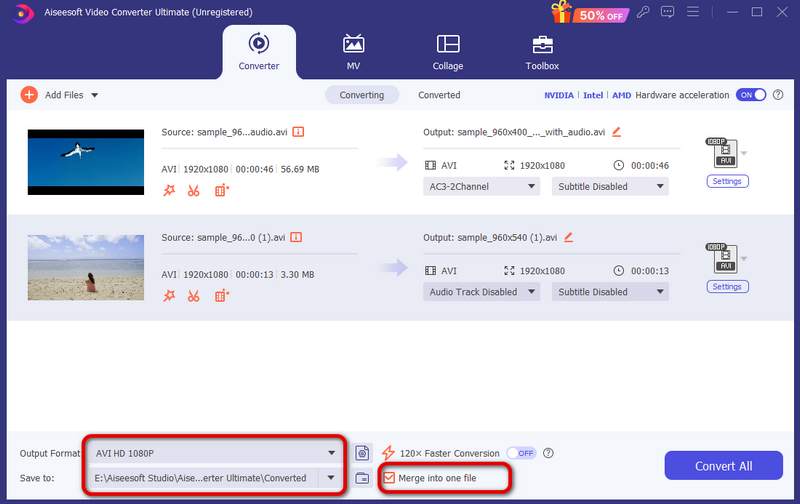
Aiseesoft Video Converter Ultimate 是幫助您將多個 AVI 檔案合併為一個的最佳工具。您也可以使用它輕鬆轉換其他視訊或音訊格式。
當您正在尋找一個免費實用的AVI合併器來幫助您處理多個AVI視頻時,我們強烈建議您使用出色的Aiseesoft AVI合成器 為了你。 該AVI視頻合併軟件具有易於使用的界面,可為您提供最佳的視頻合併功能,可將多個AVI視頻文件合併為一個AVI視頻而無任何麻煩。 繼續閱讀以了解此有用的AVI合併器,並學習如何合併AVI文件。
100% 安全。無廣告。
100% 安全。無廣告。

如何合併AVI文件
在Windows或Mac計算機上下載AVI Combiner。 該AVI組合軟件提供了直觀的界面,您無需任何復雜或專業的技術即可操作該軟件。

這個免費的AVI Combiner提供了Video / Audio Joiner,可讓您輕鬆組合AVI文件。

單擊“視頻/音頻連接器”選項,將彈出一個編輯窗口。 單擊“添加文件”按鈕以加載一個AVI文件,或者只是連續將AVI視頻文件拖放到用於AVI視頻合併的界面中。
您可以單擊小三角形來調整AVI視頻順序。 如果要添加更多AVI文件,請單擊“添加文件”以繼續。 如果要刪除一個AVI文件,只需單擊紅叉。

單擊底部的“輸出格式”選項,然後選擇合適的AVI格式作為設備的輸出格式。 該AVI合併器強大地支持各種視頻和音頻格式。 您可以輸入單詞“ avi”以快速找到所需的內容。

選擇最終的AVI視頻文件的目標文件夾。 然後單擊“保存”按鈕,以使AVI視頻與您選擇的AVI文件合併。 視頻合併過程將立即觸發。 AVI組合過程結束後,單擊“打開輸出文件夾”按鈕以檢查組合的AVI文件。

Flixier是一款線上影片編輯工具,支援合併AVI檔案。有了它,只要你有一個可用的瀏覽器,就可以實現影片合併、影片裁剪、影片修剪。那麼,如何使用Flixier快速合併AVI檔案呢?
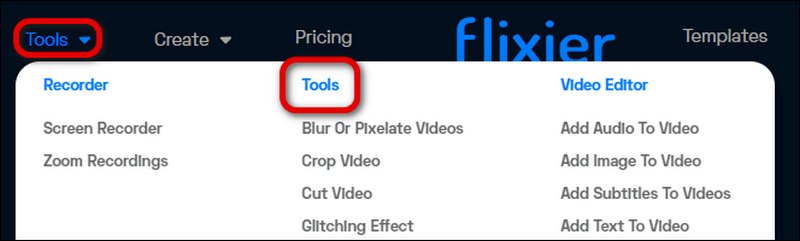
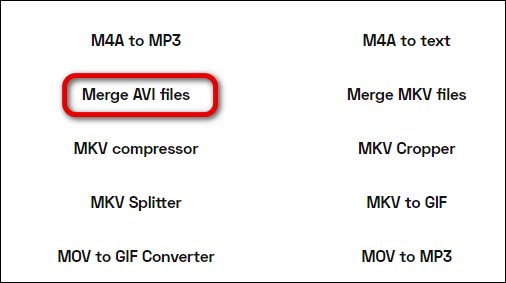
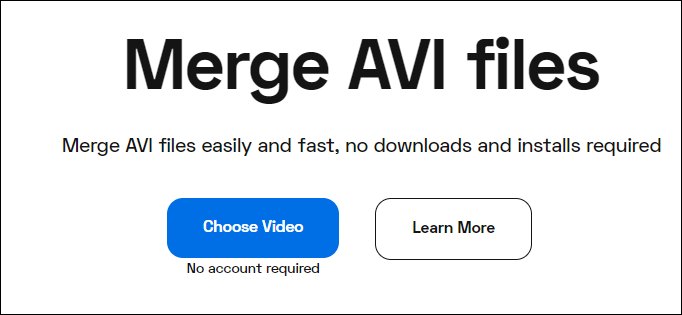
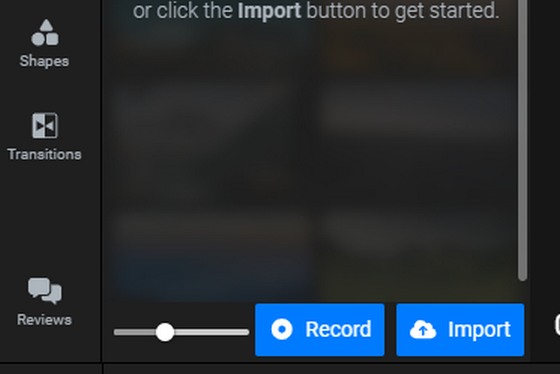
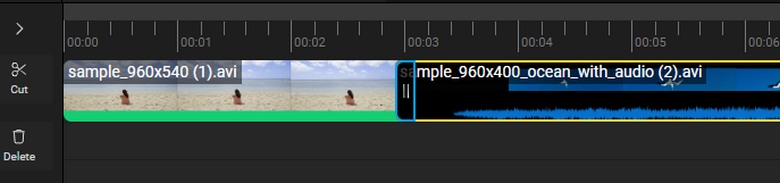
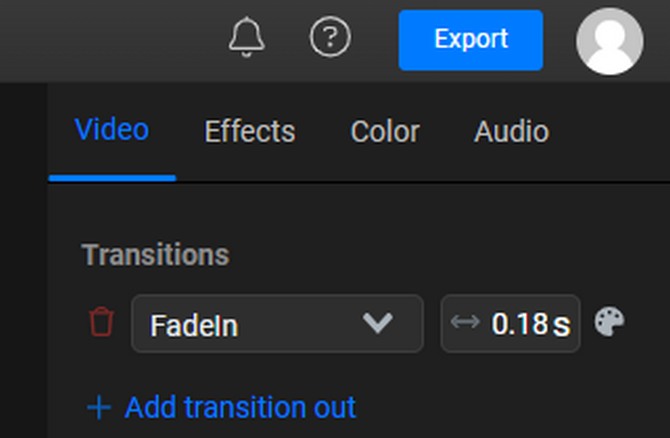
Flixier 是一款用於合併 AVI 檔案的強大工具,您還可以調整兩個影片之間的過渡效果。然而,該工具的文件導入速度較慢,並且不像其他合併工具那樣易於使用。
Clideo 是另一個可讓您合併 AVI 檔案的線上工具。除了影片合併之外,它還提供影片編輯、壓縮、調整大小等功能。它還具有清晰的介面,可以幫助您快速掌握它。閱讀以下步驟將 AVI 檔案與 Clideo 合併。
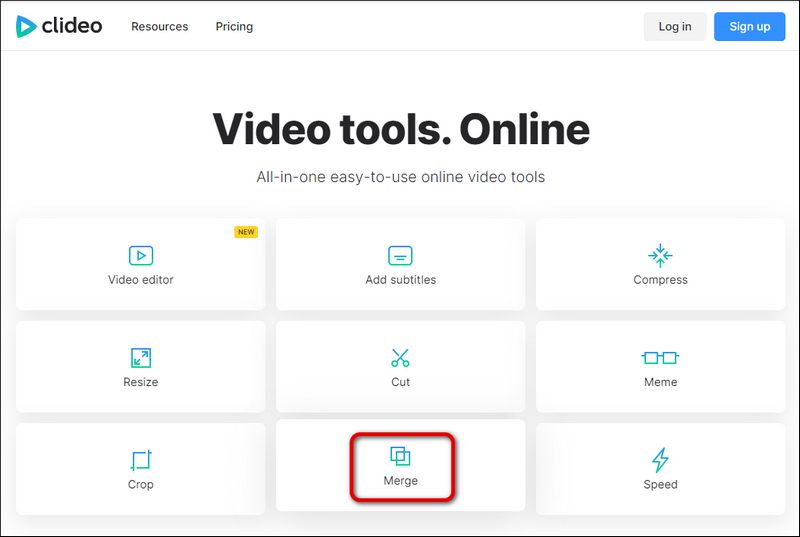
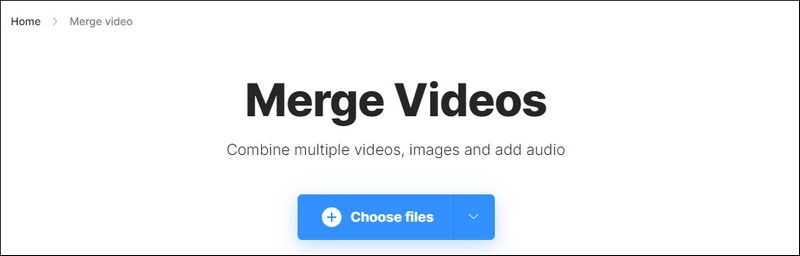

與 Flixier 相比,Clideo 更易於使用。您也可以透過點擊「新增音訊」來為影片新增音樂。但它沒有很多內建的編輯工具,而且匯出速度很慢。
Aiseesoft Video Merger Online 是一款免費工具,可協助您無需安裝即可合併 AVI 檔案。它易於使用,可以將不同格式的視訊合併為一個。有了它,您可以以零品質損失合併影片。那麼,要如何使用Aiseesoft Video Merger Online輕鬆合併AVI影片呢?請參考以下步驟。
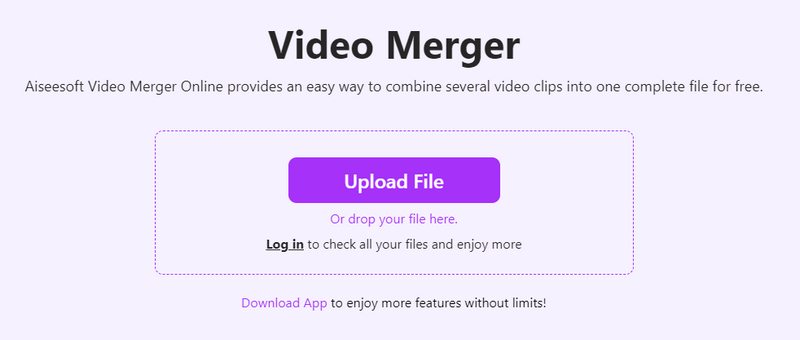
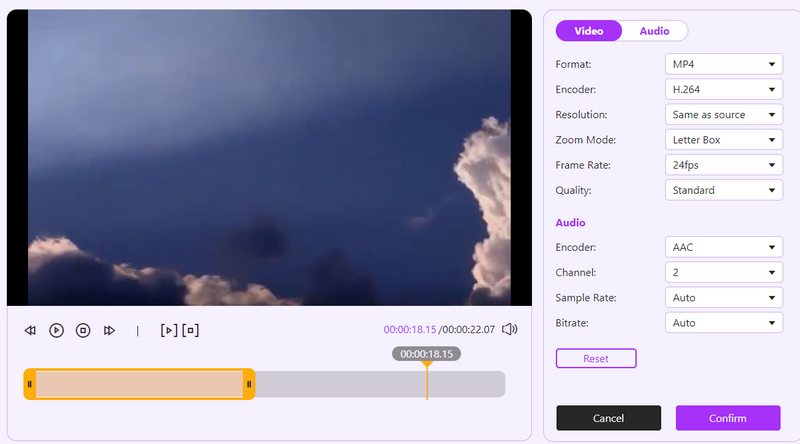

這款線上影片合併工具介面清晰,易於使用。與其他兩個線上工具相比,它具有更快的匯出速度。
如何在 Mac 上使用 VLC 免費合併 AVI 檔案?
點擊“媒體”選單選擇“轉換/儲存”,然後點擊“新增”載入 AVI 檔案。然後,點擊隱藏/儲存。選擇適合您需求的輸出格式後,您可以按一下「開始」將多個 AVI 檔案轉換為一個。
合併 AVI 視訊會導致品質損失嗎?
如果您選擇的輸出格式所使用的壓縮方法效率低於 AVI,則 AVI 視訊的合併可能會導致品質損失。此外,品質損失還取決於您選擇的合併工具。為了避免不必要的品質損失,您可以使用 Aiseesoft Video Converter Ultimate 等強大的工具來幫助您無損地合併文件。
AVI影片是無損的嗎?
是的。 AVI 是一種支援無損壓縮的視訊格式。它提供比 MP4 等常見檔案更清晰的圖像質量,但也帶來更大的檔案大小。
結論
看完這篇文章你一定知道如何 合併AVI文件 使用我們上面介紹的工具。您可以使用簡單且強大的程式 Aiseesoft Video Converter Ultimate 輕鬆處理您的影片檔案。您也可以嘗試其他線上工具,這樣可以省去安裝程式的麻煩。如果您對 AVI 組合器有任何建議或建議,請隨時發表評論。

Video Converter Ultimate 是一款出色的視頻轉換器、編輯器和增強器,可以轉換、增強和編輯 1000 多種格式的視頻和音樂。
100% 安全。無廣告。
100% 安全。無廣告。